Visst, du kan röra med Photoshop och dess bakgrundsutjämningsverktyg för att ta bort en bakgrund från ett foto, men vad händer om du inte äger en kopia av dyrbara Photoshop? Jag äger en kopia av det men har aldrig behärskat det och tycker inte om att använda det. Jag gillar inte ens att vänta på att den ska laddas. För Photoshop-less och Photoshop-averse är Web App Clipping Magic värt en gander.
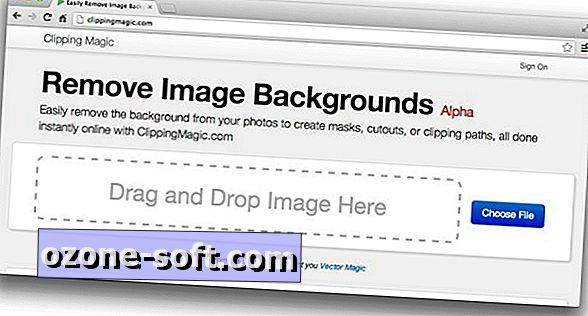
När du har navigerat till Clipping Magic kan du helt enkelt dra och släppa en bild på webbplatsen eller välja ett foto via knappen Välj fil. Med din bild laddad på Clipping Magic kan du nu använda de gröna och röda borstarna från verktygsfältet för att berätta appen som är förgrunden du vill behålla (grön) och vilken bakgrund du vill ta bort (röd). När du gör borstslag i bakgrunden flyttar en gul kant för att visa linjen mellan förgrunden och bakgrunden. För finare tweaks kan du minska storleken på borsten. Det finns också praktiska ångra och återställ knappar, tillsammans med ett suddgummi verktyg.
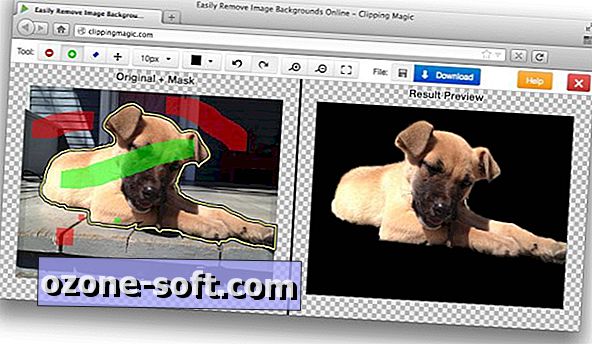
En förhandsgranskningsfönster till höger om din arbetsyta visar realtidsresultat. Du kan välja mellan sju bakgrundsfärger för din redigerade bild eller lämna den genomskinlig. När du är klar klickar du på knappen Hämta för att ladda ner en kopia av ditt foto. I nedladdningsfönstret finns en länk för att dela en länk till ditt foto (för att undvika att skicka en stor fil), men länken visas bruten, som fungerar som knappen Hämtningsresultat ovanför den.
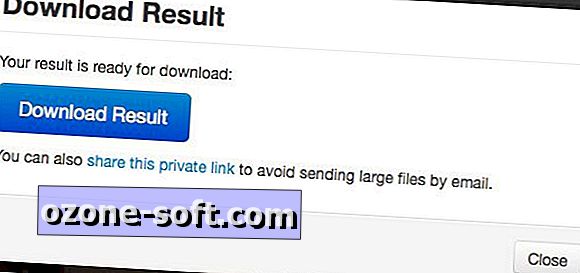
Clipping Magic är för närvarande i alfa, så det är lite grovt runt kanterna - bokstavligen. Jag testade appen med en handfull bilder och fann att jag kunde få en ganska skarp kant till mina klippade förgrundsområden, men i varje fall var det mindre än perfekt. Appen säger att "hår och andra delvis transparenta saker som slöjor eller rena kläder, för närvarande inte hanteras". Professionella vill naturligtvis hålla sig till Photoshop och liknande, men för ett snabbt klipp av ett foto kan Clipping Magic vara till nytta.
(Via Lifehacker)













Lämna Din Kommentar